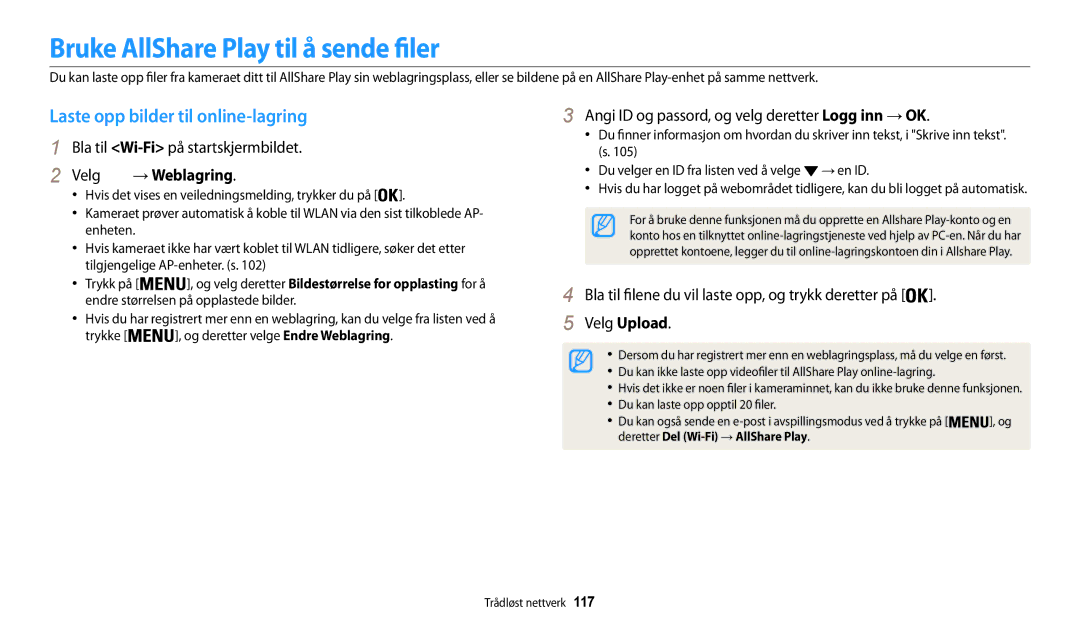EC-WB30FZBPBE2, EC-WB31FZBPBE2, EC-WB31FZBPLE2, EC-WB32FZBDWE2, EC-WB31FZBPWE2 specifications
The Samsung EC-WB30FZBPWE2, EC-WB30FZBPLE2, and EC-WB30FZBPBE2 represent a compelling trio in Samsung's lineup of compact digital cameras, each offering unique features that cater to both novice photographers and more experienced users.At the heart of these cameras is a 16.2-megapixel CCD sensor that delivers stunning image quality, ensuring that every detail is captured with precision. The cameras are equipped with a 5x optical zoom lens, which allows users to get closer to their subjects while maintaining clarity. This feature is particularly advantageous for capturing dynamic scenes, landscapes, or portraits from a distance.
One of the standout characteristics of these models is their Smart Auto mode. This intelligent feature analyzes the shooting environment and automatically selects the optimal settings to enhance image quality. This is ideal for those who may not be familiar with manual settings, as it takes the guesswork out of photography, allowing users to focus on composition instead.
Additionally, the cameras are designed with a host of creative filters, such as Miniature and Vignetting. These filters enable users to apply artistic effects to their photos directly from the camera, enhancing creativity without the need for post-processing.
The EC-WB30 series also incorporates Samsung's Smart Link technology, which facilitates easy sharing of photos and videos. The cameras can connect to Wi-Fi, allowing users to upload their images to social media platforms or transfer them to their smartphones for quick sharing.
Furthermore, the cameras boast a 3.0-inch LCD screen that provides a clear view for composing shots and reviewing photos. The screen's size enhances usability, making it easier to navigate through menus and settings.
Lightweight and portable, the EC-WB30FZBP series is perfect for travel and everyday use. Their stylish design, available in various colors, adds a contemporary touch while ensuring comfort during prolonged usage.
In conclusion, the Samsung EC-WB30FZBPWE2, EC-WB30FZBPLE2, and EC-WB30FZBPBE2 are versatile digital cameras that combine impressive imaging capabilities with user-friendly features. With their excellent zoom capabilities, automatic settings, creative filters, and Wi-Fi connectivity, they cater to a wide range of photography needs, making them a solid choice for anyone looking to enhance their photographic experience.